一、问题描述
背景:在用数据库时,打开SQL Server 2008 R2 的 SQL Server Management Studio,输入sa的密码发现,无法登陆数据库,提示信息如下:
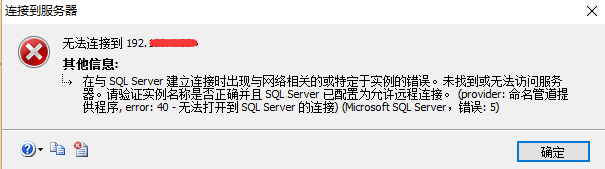
二、解决方案
1、打开Sql server 管理配置器 或者 在命令行输入:SQLServerManager10.msc
 或
或 
2、查看,Sql Server 服务 是否存在 “远程过程调用失败”问题,如下图:
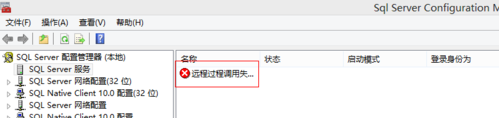
若存在,可按以下方法解决:
[1] 方案一
打开控制面板,找到卸载程序,把类似“ Microsoft SQL Server 版本 LocalDB ”的程序(例如:在我的电脑中是 Microsoft SQL Server 2016 LocalDB)卸载掉,然后打开SQL Server 配置管理器,就会显示正常使用。
[2] 方案二
升级数据库使用更高版本的数据库,或者升级SqlServer2008为SP1或者SP2。
[3] 方案三
手动启动数据库服务项,右击“计算机”→“管理”→“服务”,找到SQL Server(MSSQLSERVER),右击,选择“启动”。此时登陆数据库不会有问题,但是重新启动系统后,问题会依旧存在的。

3、若不存在“问题2”,“ SQL Server 网络配置 ”→“ MSSQLSERVER 的协议 ”→“ TCP/IP ”→右键“ 启用 ”。
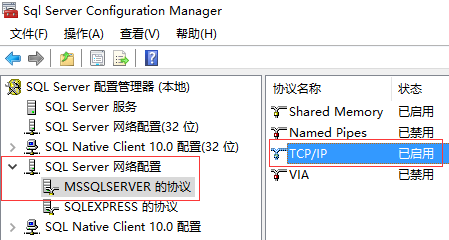
4、右键点击TCP/IP协议,选择“属性”,需要修改连接数据库的端口地址
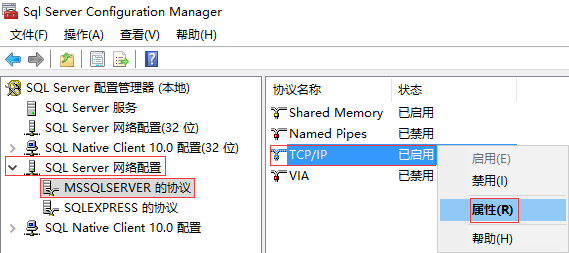
5、在弹出窗口中,“ IP 地址 ”选项卡,找到“IP3”,更改IP地址为本机的IP地址(或者是127.0.0.1) 在TCP端口添加1433,然后单击应用
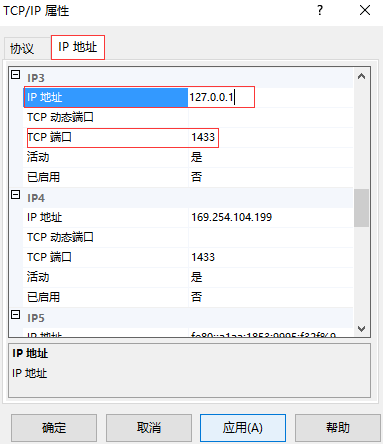
6、修改“IPALL”的所有端口改成“1433”(还是这个界面,往下拉滚动条)

7、重新启动服务
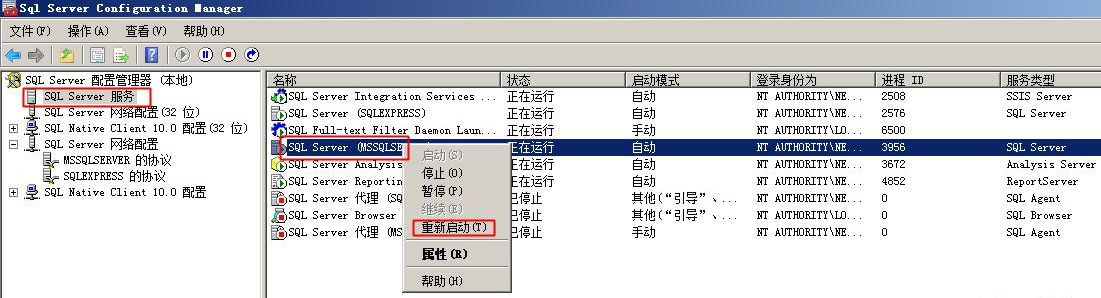
8、通过以上1-6步骤设置好端口,重新打开SQL Server Management Studio,在服务器名称输入:(local)或者127.0.0.1,即可登录数据库。


